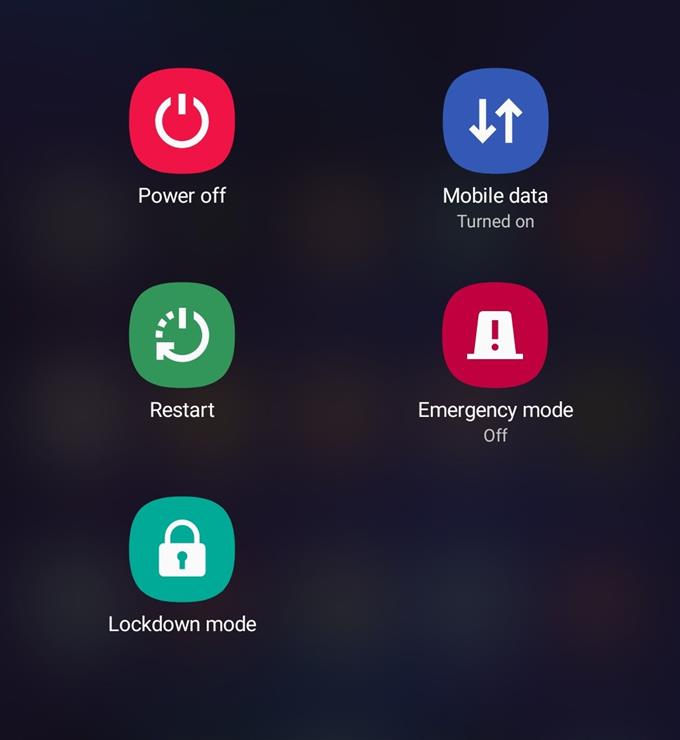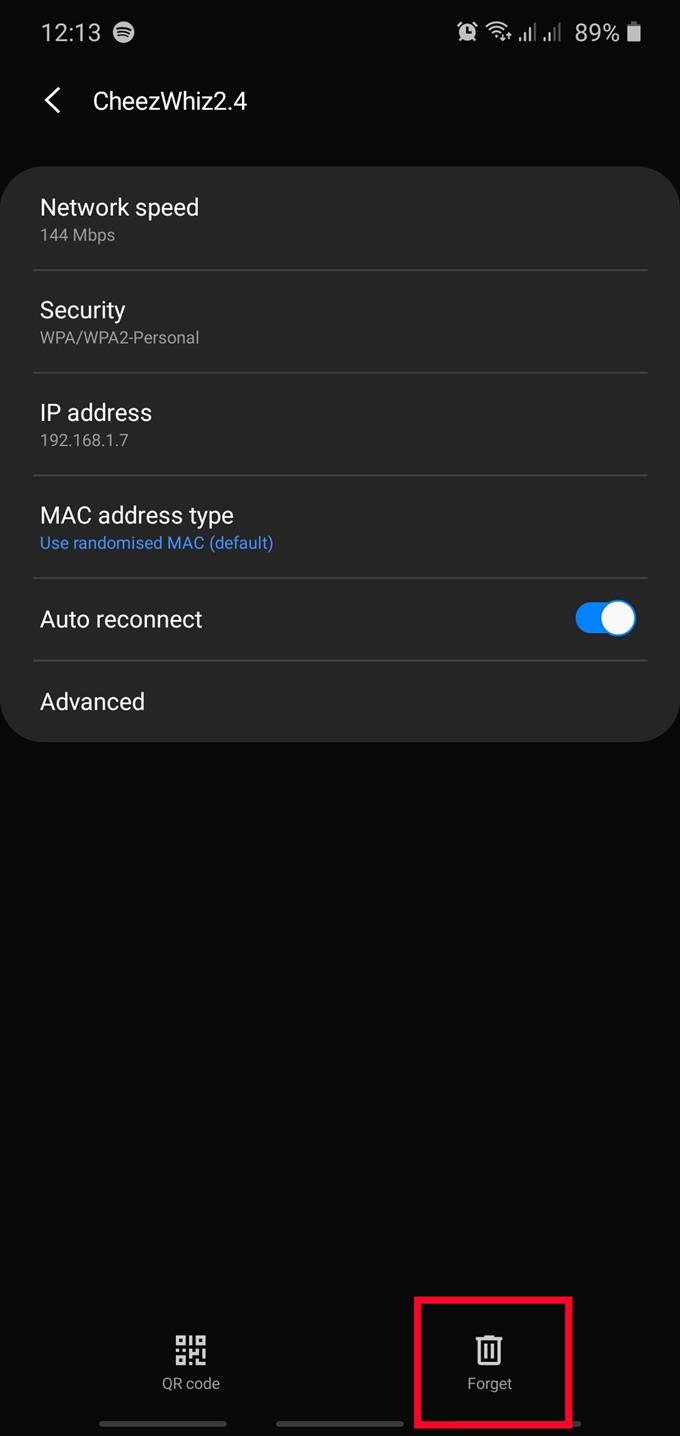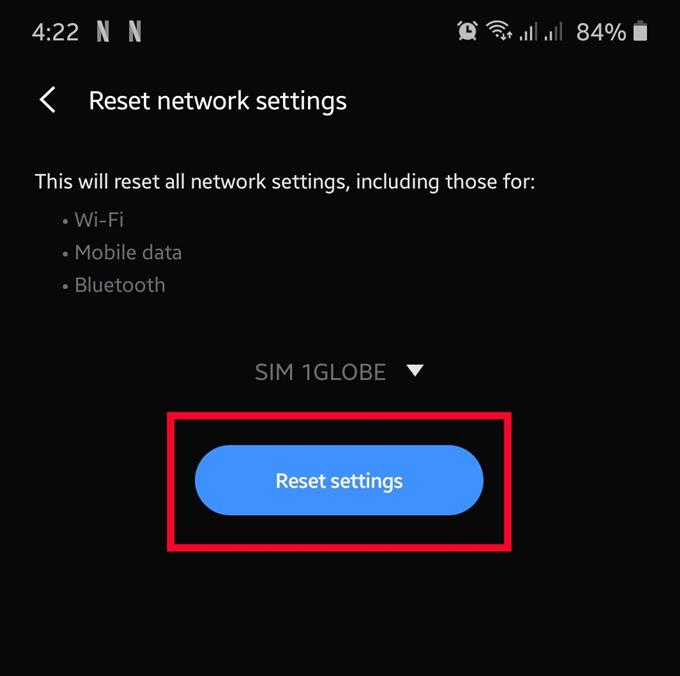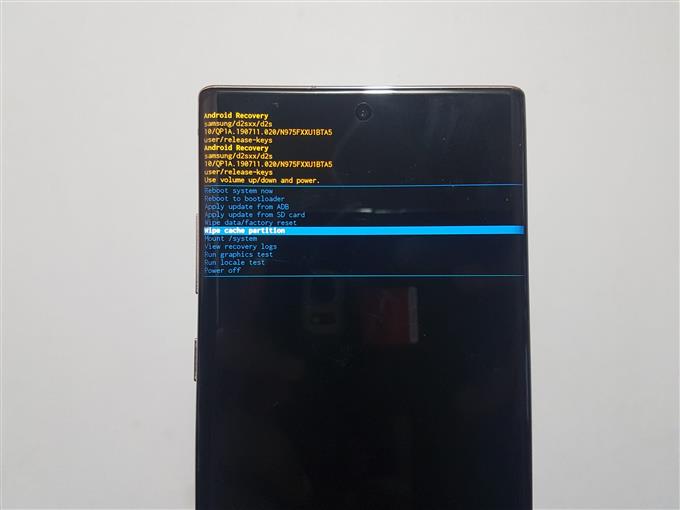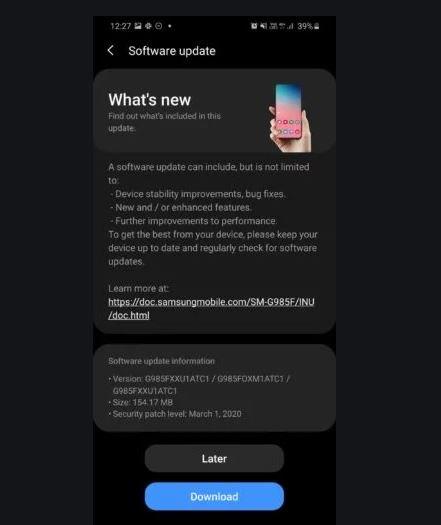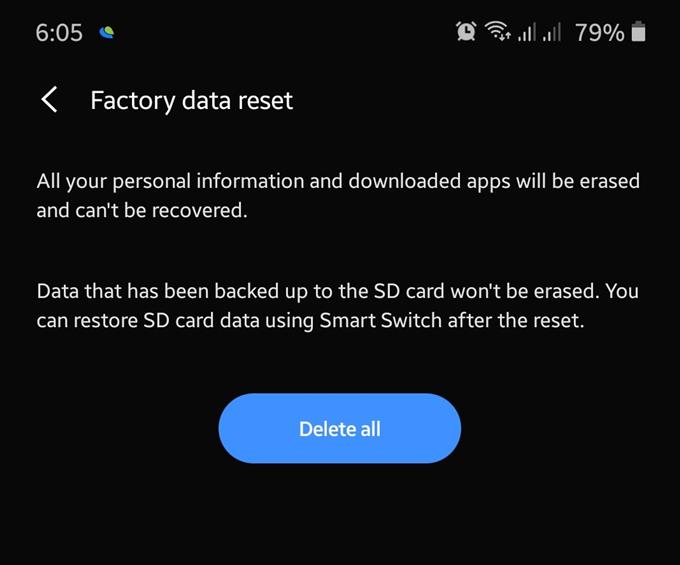Los problemas de conexión wifi se encuentran entre los principales problemas para los dispositivos Samsung Galaxy año tras año. En esta guía, le mostraremos cómo abordar los problemas de wifi mediante soluciones que consideramos útiles en la mayoría de los casos.
Solución de problemas de wifi en Samsung
Hay muchos factores que debe verificar para saber cómo solucionar un determinado problema de wifi en un dispositivo Samsung. Siga nuestras soluciones a continuación para ver lo que necesita hacer.
- Verifique que su teléfono o tableta Samsung pueda conectarse a un wifi diferente.
Si tiene problemas para conectarse a Internet a través de wifi, puede deberse a un problema con la red wifi en la que se encuentra. Intente ver si funcionará conectarse a una red diferente. Si Internet está funcionando en una red wifi diferente, eso significa que la primera puede estar teniendo un problema. Si esa red es el wifi de su hogar, considere obtener ayuda de su proveedor de servicios de Internet (ISP) para que puedan ayudarlo a solucionarlo.
En caso de que su dispositivo Samsung tampoco pueda conectarse a una segunda red wifi que funcione, el problema puede estar en el teléfono. Tendrá que solucionar los problemas del dispositivo para solucionarlo..
- Verifique el enrutador.
Algunos problemas de wifi pueden deberse a un problema con el enrutador. Si ya ha identificado la fuente del problema que viene del lado del enrutador en este momento, hay una serie de pasos simples que desea hacer antes de llamar a su ISP.
Primero, debe asegurarse de que apaga y enciende el enrutador y todos los equipos de red conectados a él. Simplemente desconecte los dispositivos de la toma de corriente durante al menos 12 segundos. Esto permitirá que el sistema se reinicie y se actualice solo. Se sorprenderá de lo eficaz que es este paso de solución de problemas para eliminar errores en una red.
Si un ciclo de energía no ayuda, entonces adelante y obtenga ayuda de su ISP. Tenga en cuenta que su ISP es la compañía que suministra conexión a Internet a su enrutador y no la de su teléfono (datos móviles).
- Reinicia tu Samsung Galaxy.
Así como reiniciar el enrutador puede ser una forma efectiva de reparar su sistema, también lo es reiniciar el teléfono. Asegúrese de que su teléfono o tableta Samsung también se actualice reiniciando.

- Actualizar conexión wifi.
Otro método efectivo para solucionar problemas de wifi en dispositivos Samsung Galaxy es desconectando y volviendo a conectar. Algunos problemas de wifi se pueden solucionar fácilmente con este método. Asegúrese de no saltearlo.
Para olvidar una red wifi en su Samsung, simplemente vaya a Configuración> Conexiones> Wifi> Icono de Cog (junto a la red wifi a la que está conectado actualmente su dispositivo)> Olvidar.
- Reiniciar configuración de la red.
Los problemas de Wifi a veces pueden desarrollarse si su dispositivo tiene una configuración de red incorrecta. Esto puede suceder después de una actualización, una nueva instalación de la aplicación o con una tarjeta SIM defectuosa. Para asegurarse de que su teléfono o tableta tenga la configuración de red correcta, puede borrar la configuración de red anterior.

- Borrar caché del sistema.
Las actualizaciones de software importantes a veces pueden causar que algunos dispositivos tengan problemas. Si instaló recientemente una actualización de Android o proveedor y la conexión wifi comenzó a funcionar después de eso, puede haber un problema con la partición de caché. Android usa este caché para realizar tareas más rápido, pero a veces puede corromperse. Para mantener la memoria caché del sistema en buen estado, puede borrar la partición de la memoria caché donde está almacenada.

- Solucione problemas de wifi actualizando aplicaciones y software en su Samsung.
Una de las formas más simples de prevenir y, a veces, solucionar problemas conocidos es mediante la instalación de actualizaciones. Hay dos tipos de actualizaciones que puede instalar en su Samsung Galaxy. Una es actualizaciones de aplicaciones y la otra son actualizaciones de software. Asegúrese de instalar ambos tipos de actualizaciones cuando estén disponibles.

- Considerar la presencia de malas aplicaciones.
Algunos propietarios de Samsung pueden instalar una aplicación incorrecta en su dispositivo sin saberlo. Si notas que hay un problema de conexión wifi después de agregar una nueva aplicación, puedes verificarlo ejecutando el teléfono o la tableta en modo seguro.
Cuando está en modo seguro, todas las aplicaciones de terceros están atenuadas y el sistema bloquea su ejecución. Esto significa que solo se pueden abrir las aplicaciones preinstaladas que venían con el software. Si su Samsung funciona normalmente sin bloquearse o congelarse en modo seguro, puede suponer que una de las aplicaciones de terceros está detrás del problema.
Aprenda cómo ejecutar su teléfono en modo seguro en esta publicación.
- Limpie el dispositivo y devuelva el software a los valores predeterminados.
Es posible que sea necesario restablecer los valores de fábrica si la situación aún no se resuelve en este momento. En nuestros años de experiencia en la solución de problemas de wifi, la mayoría de las causas son errores de software y se solucionan fácilmente mediante un restablecimiento de fábrica.

Lecturas sugeridas:
- Cómo arreglar un dispositivo Samsung que mantiene la congelación (Android 10)
- Cómo bloquear un número de teléfono en Samsung (Android 10)
- Cómo borrar la partición de caché en Samsung (Android 10)
- Cómo buscar actualizaciones de aplicaciones en Samsung (Android 10)